| App kiếm tiền | Link đăng ký | Thông tin |
|---|---|---|
| Ngân hàng MSB | Tải App nhận tiền | Nhập mã: TAPTAP4 Kiếm tiền: 54.000đ/đơn |
| Ngân hàng Techcombank | Tải App nhận tiền | Kiếm tiền: 78.000đ/đơn |
| Ngân hàng Sacombank | Tải App nhận tiền | Nhập mã: AT123456 Kiếm tiền: 54.000đ/đơn |
| Ngân hàng LioBank | Tải App nhận tiền | Kiếm tiền: 325.000đ/đơn |
| Ngân hàng LPBank | Tải App nhận tiền | Kiếm tiền: 66.000đ/đơn |
Bài trước mình đã giới thiệu với các bạn cách cài đặt WordPress trên Godaddy Managed WordPress Hosting rồi phải không nào. Chỉ cần những thao tác đơn giản là các bạn đã có thể sở hữu một trang web trên nền WordPress. Tiếp tục bài viết hôm nay mình sẽ hướng dẫn quản lý và sử dụng Godaddy Managed Wordpress Hosting để có thể quản lý tài khoản của mình một cách dễ dàng và tiện lợi nhất.
Hướng dẫn quản lý và sử dụng GoDaddy WordPress Hosting
Để quản lý tài khoản với các sản phẩm đã mua thì đầu tiên chúng ta cần đăng nhập tài khoản Godaddy của mình và chọn Sản phẩm của tôi.
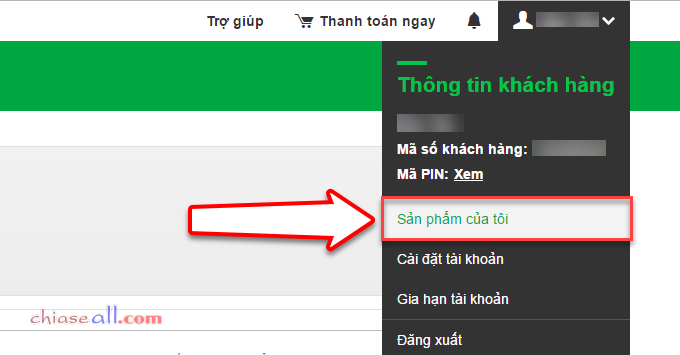
Ở đây có các sản phẩm mà bạn đã mua trên Godaddy, chúng ta tiến hành quản lý 2 sản phẩm đó là MIỀN và WEBSITE WORDPRESS ĐƯỢC QUẢN LÝ.
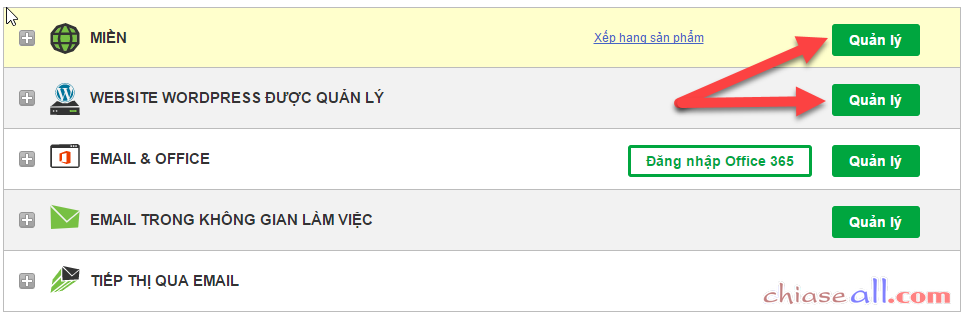
Quản lý miền
Đầu tiên chúng ta chọn Miền và nhấn vào Quản lý. Ở đây sẽ có những thiết lập liên quan đến gia hạn miền, cài đặt DNS, cài đặt miền. Chúng ta có thể quản lý tính năng gia hạn tự động hoặc cài đặt lại DNS cho miền. Các bạn sẽ nhìn thấy mục Tự động gia hạn đang ở trạng thái Bật, ta có thể tắt tính năng gia hạn tên miền tự động như bên dưới.
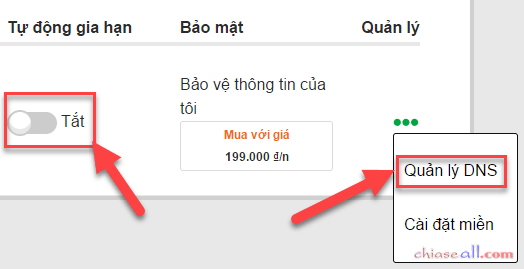
Đối với miền được mua ở Godaddy thì sẽ được tự động thiết lập DNS mặc định. Namesever mặc định của Godaddy là ns23.domaincontrol.com và ns24.domaincontrol.com
Còn các bạn muốn sử dụng các dịch vụ khác ví dụ như Cloudflare thì phải tiến hành sửa DNS để trỏ về Namesever đúng với Namesever Cloudflare. Tiến hành nhấn vào Quản lý DNS và Thay đổi Máy chủ tên.
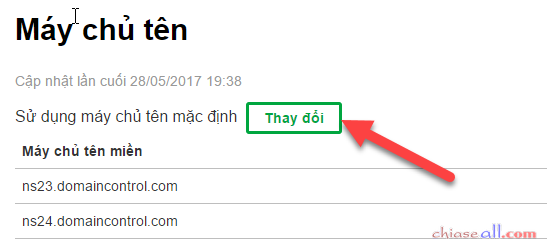
Quản lý Hosting
Đối với WEBSITE WORDPRESS ĐƯỢC QUẢN LÝ thì ở đây chúng ta sẽ tiến hành quản lý Godaddy Managed WordPress Hosting. Dưới đây là giao diện quản lý.
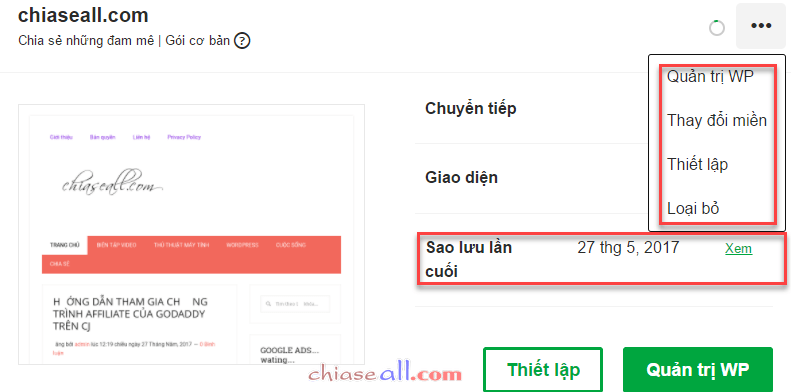
Ở đây chúng ta có thể thực hiện quản lý các công việc:
- Quản trị WP, thay đổi miền…
- Xem thông tin sFTP để truy cập vào host để quản lý file.
- Xem các bản sao lưu và Restore (khôi phục) lại các bản đã sao lưu trong vòng 30 ngày.
Nhấn vào Thiết lập để xem các thông số của Hosting.
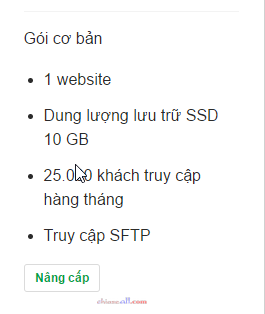
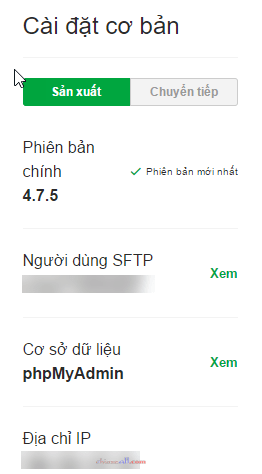
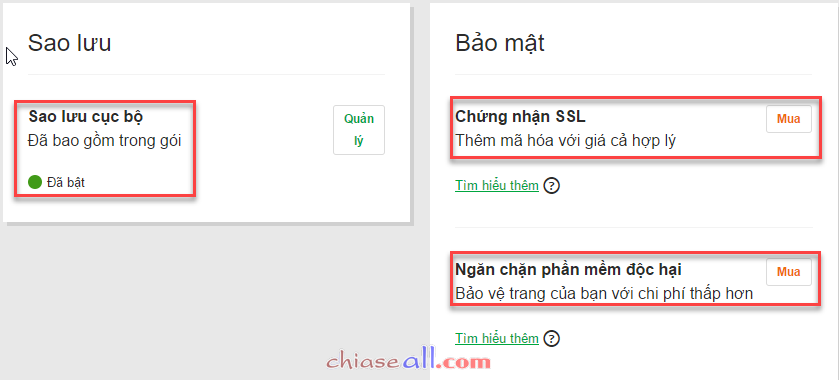
Trạng thái Sao lưu cục bộ các bạn nên Bật, nó sẽ tự động Backup (Sao lưu) dữ liệu theo ngày để chúng ta có thể phục hồi dữ liệu khi cần thiết. Dữ liệu có thể khôi phục trong 30 ngày và để khôi phục trong thời gian bất kỳ trong khoảng này chúng ta nhấn vào xem Sao lưu lần cuối chọn thời gian và Dữ liệu cần khôi phục.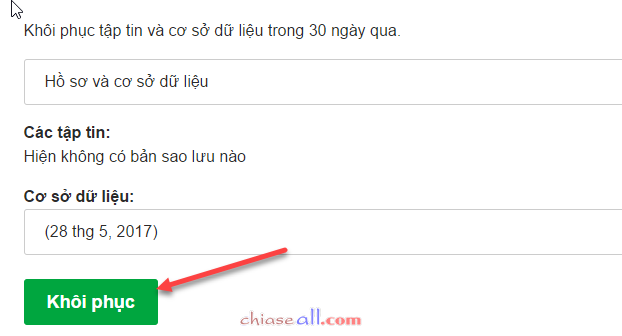
Hiện tại trang mình chưa có chứng chỉ bảo mật SSL. Các bạn có thể mua SSL để bảo mật trang web với giao thức https:// ngay trên Godaddy. Bạn có thể sử dụng SSL miễn phí cho Website thông qua lớp bảo mật Cloudflare qua bài viết này.
Chúng ta cũng có thể mua thêm sản phẩm ngăn chặn phần mềm độc hại để bảo vệ trang web được an toàn.
Vì Godaddy Managed WordPress Hosting làm việc trực tiếp trên Dashboard WP-admin và không có Cpanel nên chúng ta quản lý các file ở Hosting thông qua sFTP. Các bạn cài đặt FileZila và lấy thông tin truy cập sFTP bên trên để truy cập vào Hosting và quản lý file nhé.
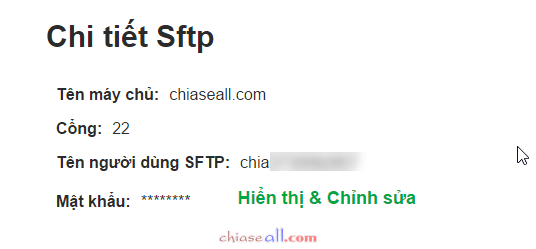
Sử dụng Port 22, Username và Password có sẵn ở thông tin sFTP, IP truy cập Host cũng hiển thị ở bảng thông tin bên trên nhé.
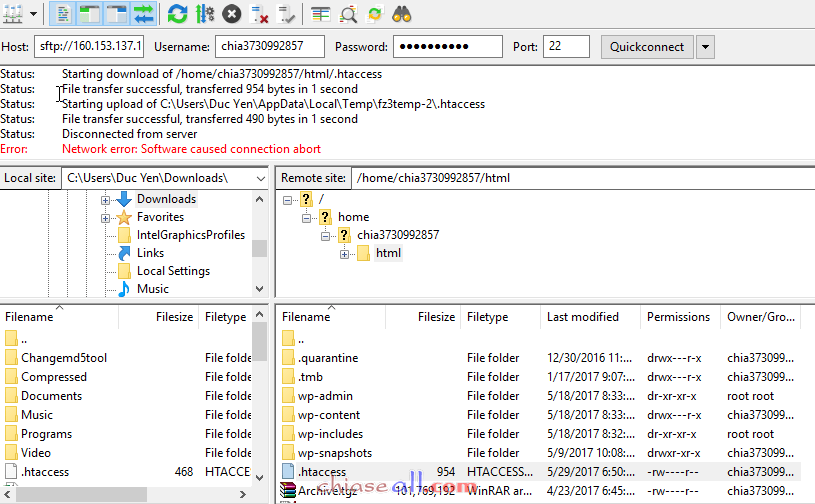
Chúng ta cũng có thể thay đổi miền trong gói Managed WordPress Hosting này bằng cách nhấp vào Thay đổi miền và chọn miền chính của mình. Có thể thêm miền với tiền tố www hoặc không.
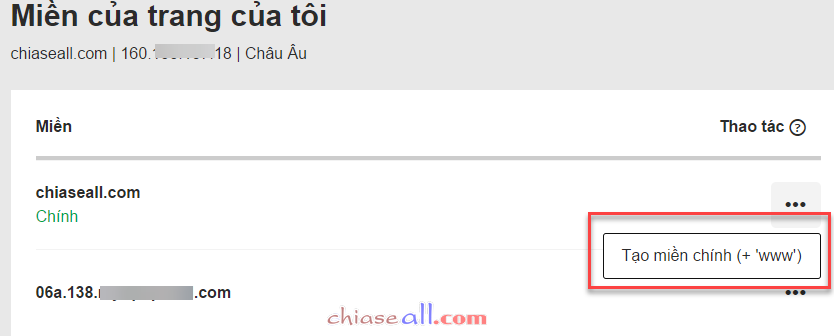
Nếu bạn muốn thêm tên miền được mua tại nhà cung cấp khác thì phải xóa miền đã có trên gói Hosting này và tiến hành thêm Domain mới vào. Cập nhật Domain Nameserver (DNS) trên Domain mới thêm vào về đúng Nameserver của Godaddy như bên trên.
Trên đây là những hướng dẫn quản lý và sử dụng Godaddy Managed WordPress Hosting cơ bản. Bạn nào có thắc mắc thì hãy để lại comment nhé. Hẹn gặp lại.

Chào bạn, mình có mua miền ở tenten.vn từ trước khi mua gói wordpress trên go daddy này nên giờ mình muốn chuyển tên miền ở tenten.vn về gói host này. Nghe nói gói này chỉ sử dụng 1 tên miền thôi nên mình thậm chí đã xóa tên miền mua free kèm gói này trên Go Daddy đi rồi, nhưng khi thêm miền mới từ tenten.vn vào thì toàn bị báo là không tìm được DNS. Mong bạn hướng dẫn giúp. Cảm ơn bạn!
Godaddy thông báo ở cửa sổ cPanel thế này là sao anh:
Your SSL activation is in progress and will take an estimated time of 5 minutes. We’ll alert you once the activation is complete.
Em chờ 1 ngày rồi mà dòng thông báo đó vẫn còn. Cảm ơn anh
Anh không sử dụng SSL của Godaddy nên cũng không rõ lắm em. Em chắc chắn đã chuyển hướng sang hthps:// trong .htaccess chưa. Có thể tham khảo ở đây: https://goo.gl/xznZ8G
cài đặt xong rồi sử dụng host như thế nào, ad có thể hướng dẫn thêm không
Vì Godady không có Cpanel nên chỉ sử dụng được những chức năng như vậy thôi. Nếu muốn chỉnh sửa file thì bạn cứ vào trong wp-content nhé.